学校でも家でもほぼほぼ全く触ってこなかったのに、なんか頼られるまできてるんだよ。
分かんなかったりどうやるんだろ?って事は、大体ネット上に転がってる。
Office買わなくてもGoogleドライブのスプレッドシートでも効くからいい時代になったもんだよ。
- 会社入ってからの後追いでも全然いける
- 教本なくても困らない
- マクロできなくても困らない
- 現代の中年、最悪30代すらろくに使い方知らんし調べようともしねー
※諸事情により画像はOffice2007
設定
セルの幅・高さ
セルの中身がセルの幅を超えると表示が削れるか、縮小して表示される(設定による)。
文字サイズを変えずに全表示したければABCD・・・と書かれているセルの境目にカーソルを当てて、左右に矢印が生えてるものに表示が変わったらクリック、伸ばすなり狭めるなりできる。
ABCD・・・のセルは複数指定ができるので選択した後
- 範囲指定:始点からクリックしっぱなしで終点まで動かすor始点クリックした後Shift押しっぱで終点クリック
- 飛び飛びで指定:Ctrl押しながら該当のセルをクリック
に一番左端の幅をいじれば同じ幅で選択したセル全部が変わる。
同じように1234・・・ってなってる方で高さをいじれる。
なお、マウスで調整しても大味になっちゃうので、
右クリックから数値を入力でかっちり設定することができる。
だけどそんなに使う機会はない。

「#」で埋まっているセルは基本的に幅が足りてない時に現れる。
セルを広げてやるか文字サイズを小さくすれば記入した内容が表示される。

書式設定
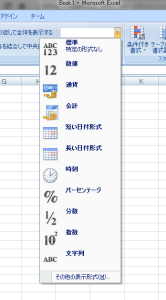
「数字入れたら頭の0が消えた」ってなったら原因はコレ。
標準だと消える。
文字列にでもしておけば問題ない。

csvファイルでよくある、セルの中身と違う表示。
これも書式設定を文字列にすれば直る。
変えても直らなかったらセルの更新ができてないのが原因なので、
セルをダブルクリックするか、セルを選択してF2を押してEnterで更新されるのでそれで直る。
ウィンドウ枠の固定

でっかいデータを作る時、項目が見れないだのなんだの困ったらこれ。
スクロールしても常時表示してくれる。
ちなみに設定したのはCtrl+Zでは戻らない。
一旦設定したら「ウィンドウ枠固定の解除」ボタンが出てくるのでそこで解除。
フィルター
列を対象にソートをかけられる便利なやつ。
フィルターを掛けるほかに、
五十音順、その逆に整列したり、
特定のワードを非表示にしたりもできる。

整列したらデータ自体入れ替わっちゃうので注意。
元に戻したいとかなら1列を連番用に用意しとくとか、保存しないで閉じるとか。
関数
=セル+1
=SUM(範囲)

総数。
縦でも横でも、n行,n列なやつでもいける。

=A1+A2+A3+A4+A5+A6+…
みたいな書き方してる残念な奴がたまにいる。
=AVERAGE(範囲)
=EXACT(セル1,セル2)

セルに書いてることが同じならTRUE
違ってたらFALSE
データを作って確認するときに便利。
なんか思いついたら足していこう。






コメント